




系列
TAG HEUER CONNECTED智能腕表用户指南
您可从本部分找到配对腕表和手机所需的所有主要信息。
开始使用之前 > 配对腕表和手机 > 定制表盘界面 > 探索您的腕表 > 设置Wellness应用程序 > 登录TAG Heuer Connected智能腕表应用程序 > 探索TAG Heuer Connected智能腕表应用程序
配对步骤不可或缺。此操作将您的TAG Heuer(泰格豪雅)腕表与手机相连,以享受Connected智能腕表的全部功能,例如通知、日历、短信、呼叫管理以及运动监测。

长按表冠,启动TAG Heuer(泰格豪雅)腕表。稍候片刻,等待腕表就绪,触摸屏幕开始。
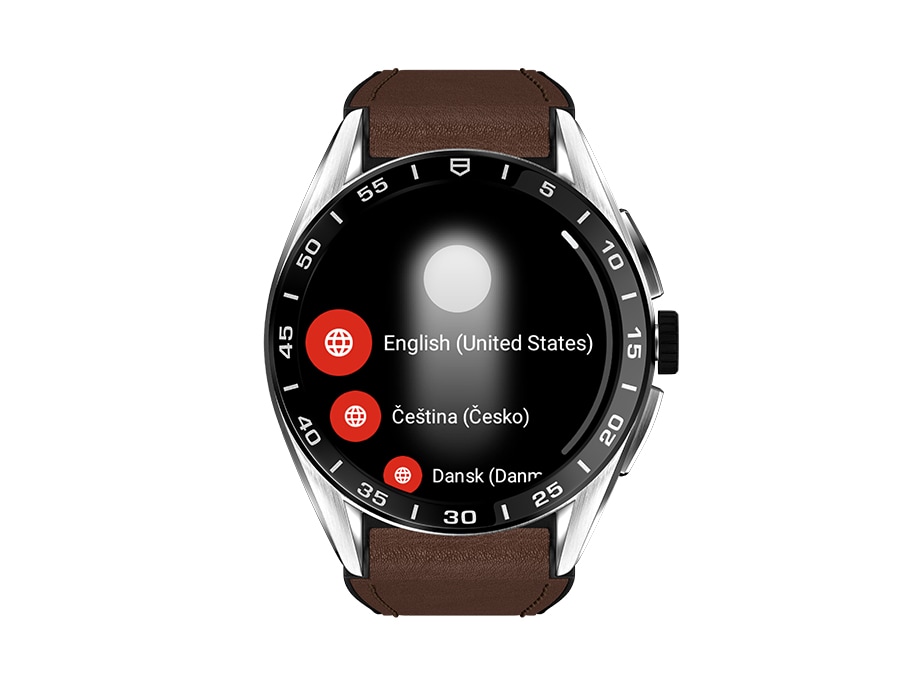
向上轻扫表盘,浏览语言,点击选择您需要的语言。
若失误点击错误语言,可向右轻扫返回。
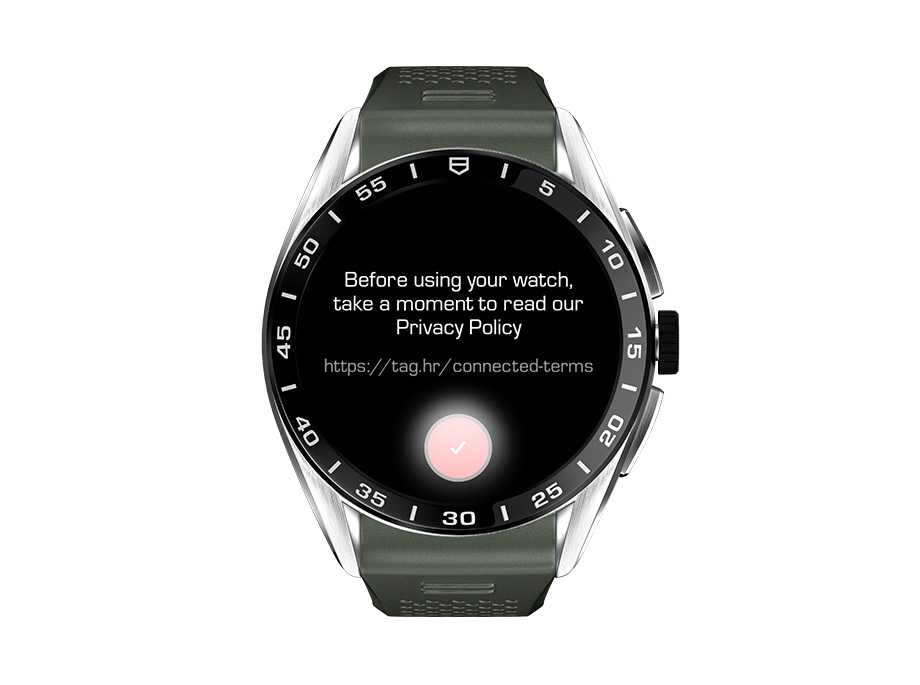
TAG Heuer Connected智能腕表隐私政策将会向您告知在使用智能腕表期间的数据收集流程。 完成阅读后,点击屏幕底部的确认符号。
阅读隐私政策
腕表屏幕将显示建议您在手机上下载谷歌Wear OS应用程序的消息。向上轻扫,读取您的腕表名称。
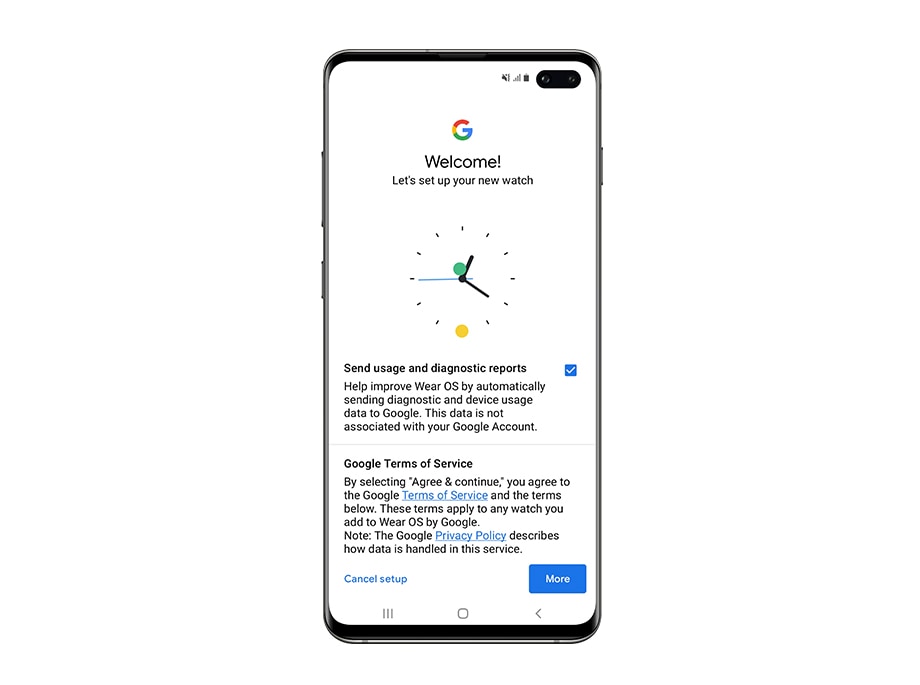
打开文本并花费少许时间阅读Google服务条款。
结束后,触摸“同意”按钮。
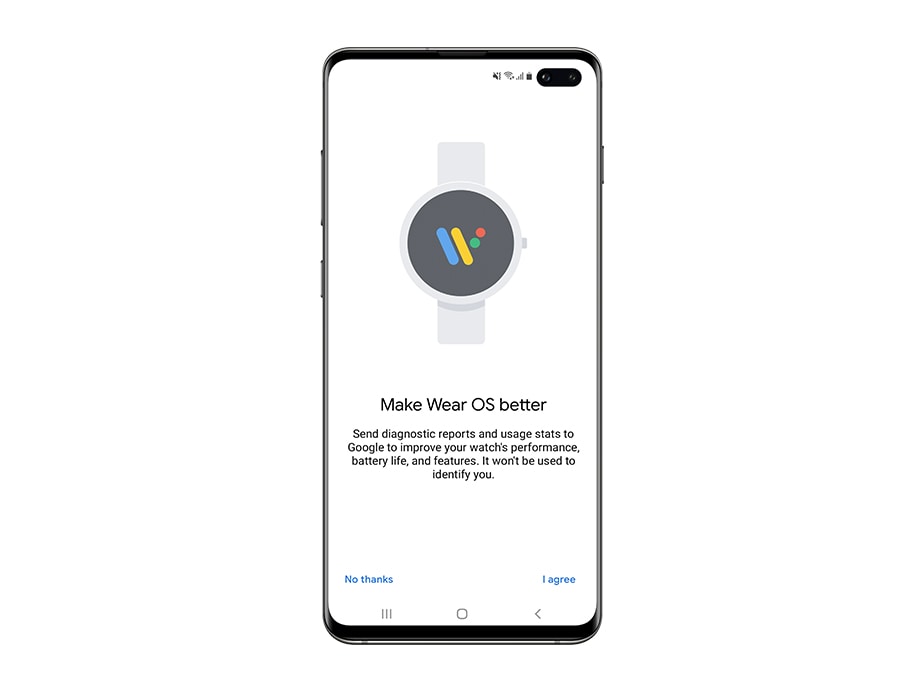
系统将会询问您是否同意向Google发送诊断报告和使用状态。此项是您的个人选择。无论您接受或跳过此步骤,皆不会对其他流程造成影响。
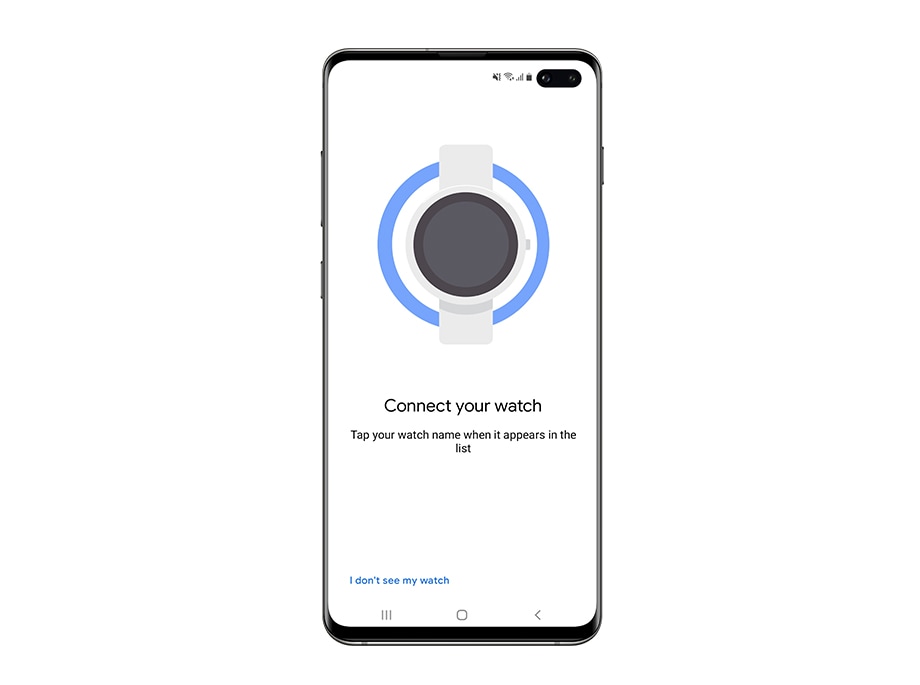
配对连接您的腕表和手机。开始连接前,等待数秒,以便您的手机定位您的TAG Heuer Connected智能腕表。
此步骤需开启蓝牙连接。若未启用,谷歌Wear OS将显示以下信息。点击“开启”并继续。
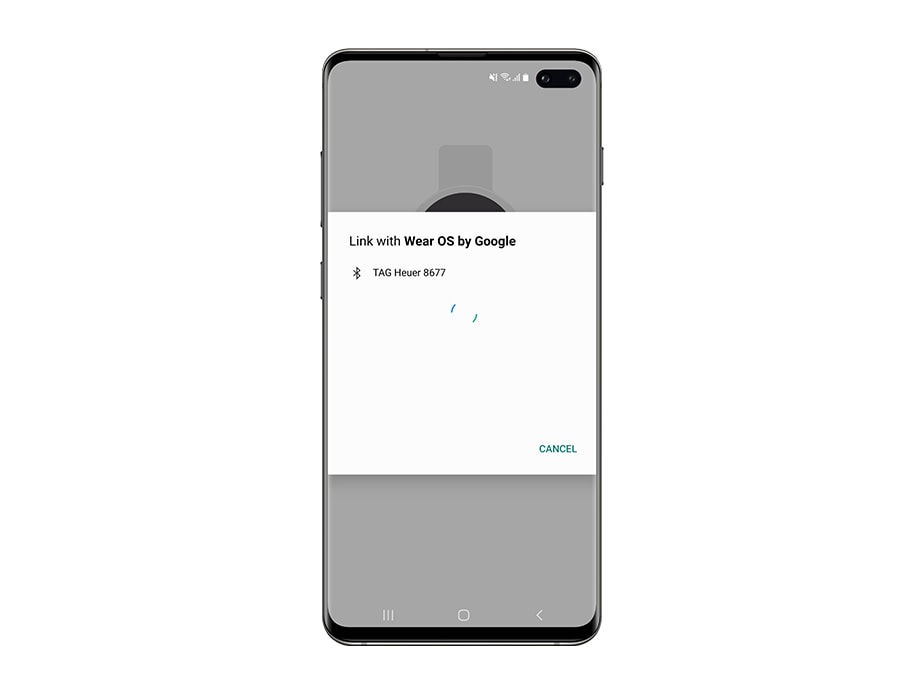
点击配对列表中您的腕表ID,在其变绿时点击“OK”。 若其他设备的蓝牙开启且适用于谷歌Wear OS,则此列表中可能会出现多个可穿戴设备。
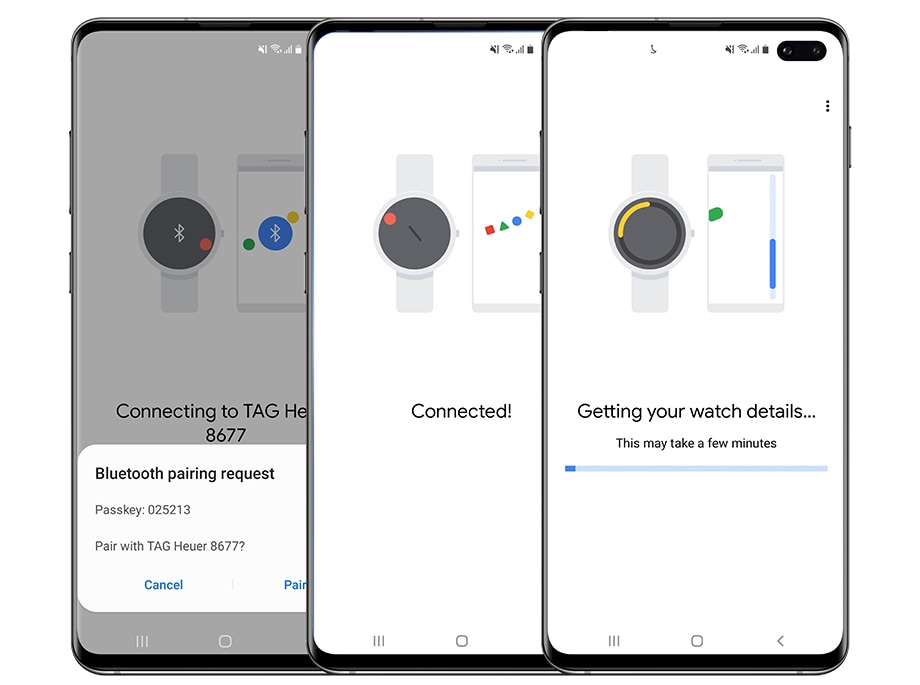
稍候片刻,手机和腕表将显示6位代码。
检查两个代码是否一致,点击“OK”确认配对请求。
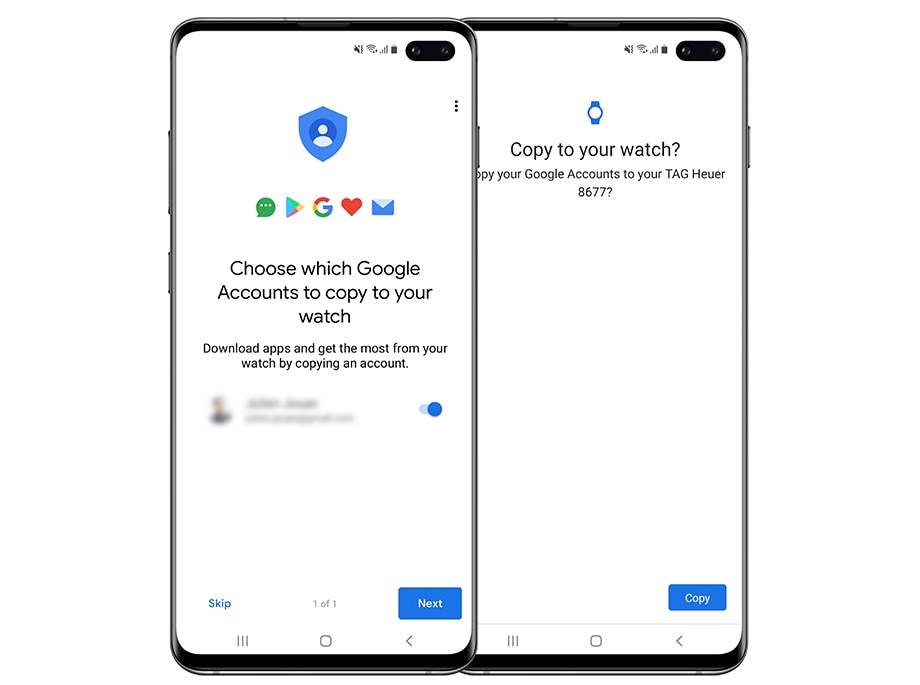
随后配对流程开始,当两个设备均显示“已连接”时,配对结束。等待数秒,以便谷歌Wear OS收集您的腕表信息。
为享受TAG Heuer Connected智能腕表的全部功能,我们建议至少将您的一个Google账户与腕表进行同步。通过这种方式,您可以管理通知、更新和更多功能。为向您的腕表复制用户账户,请向右切换开关。点击“下一步”,等待数秒。当请求出现时,点击“复制”按钮继续,确认您的身份。一旦同步完成,表盘上将显示“账户已复制”字样。
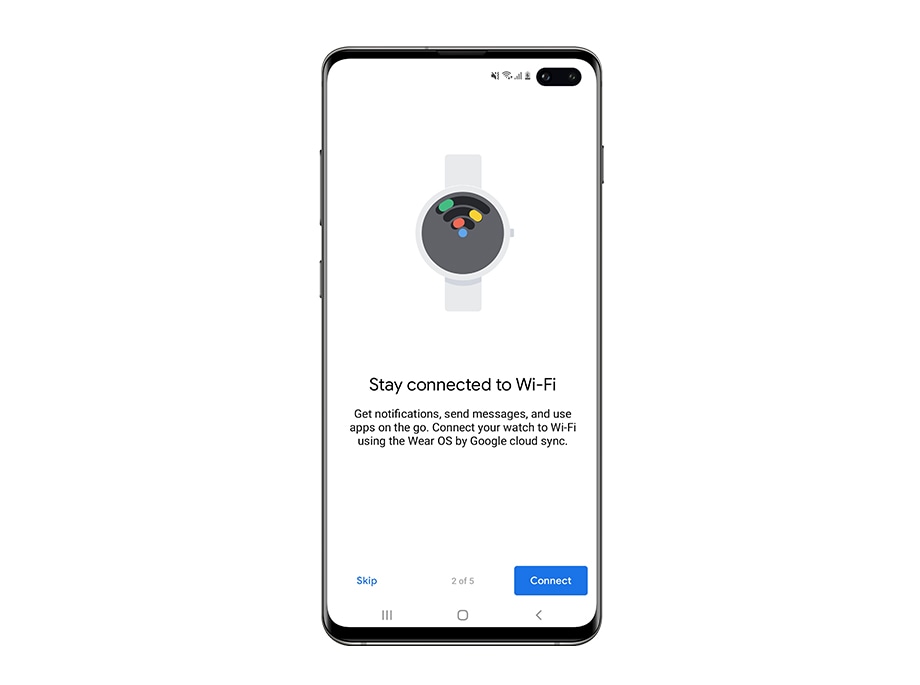
Wi-Fi将用于配置自动更新,iOS系统也将使用Wi-Fi连接Google Play Store。 点击“连接”,为腕表的谷歌Wear OS启用Wi-Fi。
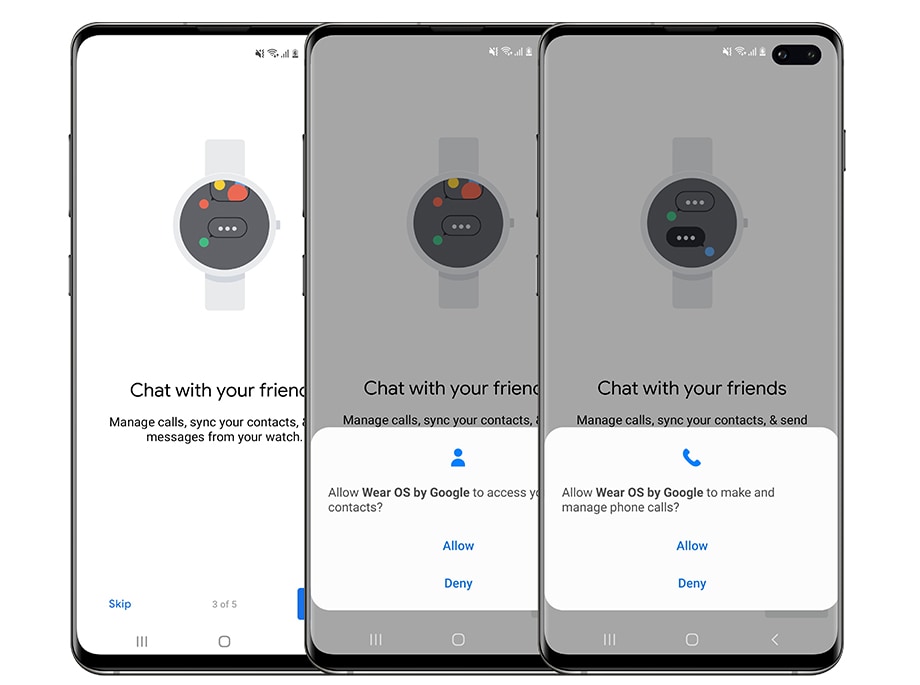
为使腕表能够管理呼叫和信息,须授权访问手机的通知、通讯录和定位功能。
此许可可随时修改。同步完成后,设备上将显示“准备就绪”字样。

配对完成后,将自动下载TAG Heuer Connected智能腕表的更新内容。如需安装最新更新,建议您将腕表放置在充电器上。 若更新时电池电量不足,可能会导致更新暂停。如需重启,请将腕表充电,并从底部向上轻扫,打开通知。点击“更新暂停 - 如需安装,请连接充电器”,腕表将完成后续步骤。 如需获取TAG Heuer Connected智能腕表最新更新,请启用Wi-Fi,并在晚间将腕表置于充电器上。
如果问题仍然存在,请联系支持团队。我们将竭诚为您提供帮助。




